لا تفوت! طريقتان لنسخ ISO إلى DVD
"لدي مشكلة صغيرة هنا ، لدي ملف فيلم منزلي بتنسيق iso.وقمت بإدخاله في مشغل DVD الخاص بي وقال ،" لا يمكن تشغيل هذا النوع من الأقراص ".فماذا يمكن أفعل مع هذا الملف.iso لنسخه على DVD وتكون قادرًا على مشاهدته على مشغل DVD المنزلي ؟؟؟ "
أي شخص قام بتنزيل الأفلام أو الألعاب من الإنترنت سيجدها غالبًا في شكل ملف صورة ISO.صورة ISO هي ملف أرشيف لقرص ضوئي ، وهو نوع من صور القرص يتكون من محتويات البيانات من كل قطاع مكتوب على قرص ضوئي ، بما في ذلك نظام ملفات القرص الضوئي.عادةً ما يكون لملفات صور ISO امتداد ملف.iso.اسم ISO مأخوذ من نظام ملفات ISO 9660 المستخدم مع وسائط الأقراص المضغوطة ، ولكن ما يُعرف باسم صورة ISO قد يحتوي أيضًا على نظام ملفات UDF(ISO/IEC 13346)(تستخدمه أقراص DVD وأقراص Blu-ray).
يمكن إنشاء صور
ISO من الأقراص الضوئية بواسطة برنامج تصوير القرص ، أو من مجموعة من الملفات بواسطة برنامج تأليف القرص الضوئي ، أو من ملف صورة قرص مختلف عن طريق التحويل.غالبًا ما تكون البرامج الموزعة على أقراص قابلة للتمهيد متاحة للتنزيل بتنسيق صورة ISO.ومثل أي صور ISO أخرى ، يمكن كتابتها على قرص ضوئي مثل CD أو DVD.
يعد نسخ صورة ISO أمرًا سهلاً للغاية وإذا لم تكن بحاجة إلى تنزيل برنامج نسخ أو ترغب فقط في نسخ صورة ISO بسرعة ، فإن الطريقة المفضلة هي استخدام البرنامج المدمج على أجهزة كمبيوتر Windows و Mac.إنه سهل الاستخدام وعليك فقط تحديد ملف ISO واتباع الدروس أدناه لإنجاز المهمة.
حرق ISO على DVD على Windows
الخطوة 1. أولاً وقبل كل شيء هو التأكد من أن جهاز الكمبيوتر الخاص بك يحتوي على محرك أقراص يمكنه النسخ.ستحتاج إلى محرك أقراص DVD لنسخ ملف ISO على قرص DVD.تم تجهيز معظم أجهزة كمبيوتر Windows الحالية بمحرك أقراص DVD.إذا كان بإمكانك العثور على "DVD" محفور على علبة الأقراص المضغوطة أو بالقرب منها ، فهذا يعني أنه يمكن نسخ أقراص DVD على جهاز الكمبيوتر الخاص بك.إذا كان جهاز الكمبيوتر الخاص بك لا يمكنه نسخ أقراص DVD ، فما تحتاجه هو استخدام محرك أقراص DVD خارجي لكل شيء آخر.

الخطوة 2. بعد ذلك ، أدخل قرص DVD فارغًا في محرك الأقراص الضوئية.إذا كنت تريد استخدام قرص DVD هذا كقرص نظام أو قرص لعبة ، فتأكد من عدم استخدام قرص DVD من قبل.

الخطوة الثالثة.** انقر فوق شعار Windows في الزاوية اليسرى السفلية من الشاشة.

الخطوة الرابعة. انقر فوق "مستكشف الملفات" ، وهو رمز على شكل مجلد في الجانب الأيسر السفلي من نافذة ابدأ.
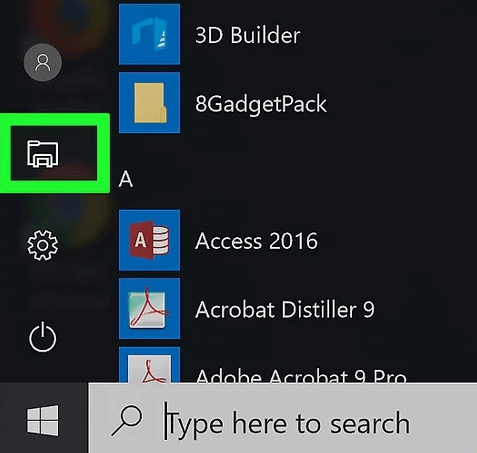
الخطوة الخامسة. ثم ، في على الجانب الأيسر من نافذة File Explorer ، انقر فوق المجلد الذي تم تخزين ملف ISO فيه.على سبيل المثال ، إذا تم تخزين ملف ISO الخاص بك على سطح مكتب الكمبيوتر الخاص بك ، فستحتاج إلى النقر فوق سطح المكتب.

الخطوة 6. حدد ملف ISO الذي تريد نسخه.

الخطوة 7. انقر فوق علامة التبويب "مشاركة" في الزاوية العلوية اليسرى من نافذة مستكشف الملفات وسيظهر شريط أدوات به بعض أدوات العمل.
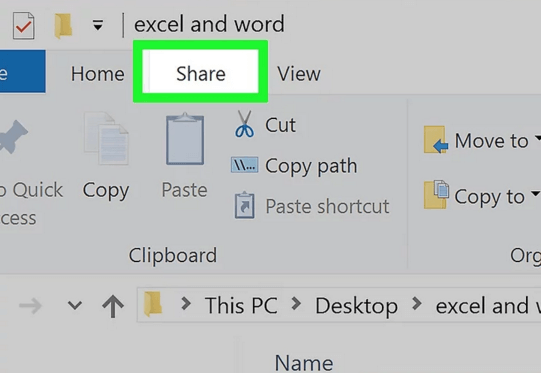
الخطوة 8. تحت شريط الأدوات ، ابحث عن خيار "نسخ على القرص" وانقر ، ثم ستظهر نافذة منبثقة.

الخطوة 9. إذا كان جهاز الكمبيوتر الخاص بك يحتوي على أكثر من محرك أقراص واحد ، فانقر فوق القائمة المنسدلة "ناسخ الأقراص" ثم حدد محرك أقراص DVD الصحيح باعتباره الناسخ.
!/media.videosolo.com/resources/click-disc-burner.png)
الخطوة العاشرة. أخيرًا ، بعد كل التسوية تم تطبيق gs ، فقط اضغط على الزر "حرق" لبدء نسخ ملف ISO على قرص DVD.بمجرد الانتهاء من العملية ، يمكنك إخراج قرص DVD والاستمتاع.يعتمد مقدار الوقت الذي تستغرقه عملية النسخ على حجم ملف ISO وسرعة تكوين جهاز الكمبيوتر.

حرق ISO على DVD على ماك
الخطوة 1. أدخل قرص DVD فارغًا في فتحة القرص المضغوط لجهاز Mac.لا تحتوي معظم أجهزة Mac على فتحة قرص ، لذا فأنت بحاجة إلى قارئ DVD خارجي لتوصيله بجهاز Mac الخاص بك.كل ما عليك فعله هو توصيل كابل قارئ DVD بمنفذ USB بجهاز Mac.

الخطوة الثانية. تأكد من معرفة مكان ملف ISO.لتبسيط عملية الحرق ، يمكن وضع الملف في مكان معقول حيث يمكنك العثور عليه بسهولة(مثل سطح المكتب).
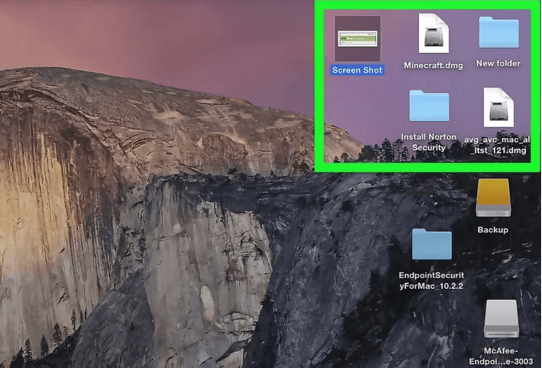
الخطوة 3. قم بالوصول إلى شريط البحث بالنقر فوق "Spotlight" ، رمز العدسة المكبرة في الزاوية اليمنى العليا من الشاشة.
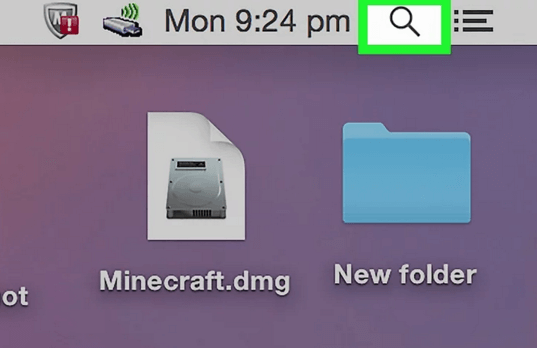
الخطوة الرابعة. اكتب "أداة القرص" في Spotlight للبحث في كافة الأقراص برامج الأدوات المساعدة ، بما في ذلك أداة نسخ ISO المدمجة.
الخطوة 5.انقر فوق "أداة القرص" أعلى نتائج بحث Spotlight.إنه رمز محرك أقراص صلبة رمادي اللون به سماعة طبية.

الخطوة السادسة. انقر فوق رمز "حرق" على شكل رمز إشعاعي أعلى النافذة ، ثم ستظهر نافذة Finder.
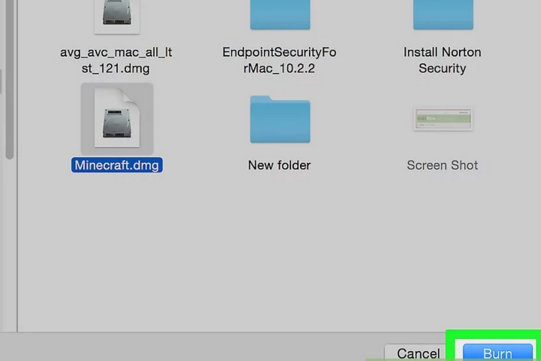
الخطوة 7. من الجانب الأيسر من نافذة Finder ، انقر فوق مجلد الموقع حيث تم تخزين ملف ISO الخاص بك(على سبيل المثال ، سطح المكتب) ، ثم حدد ملف ISO الذي تريد نسخه.

الخطوة 8. بعد ذلك ، انقر فوق الزر "نسخ" في الزاوية اليمنى السفلية من النافذة وستغلق نافذة الباحث.
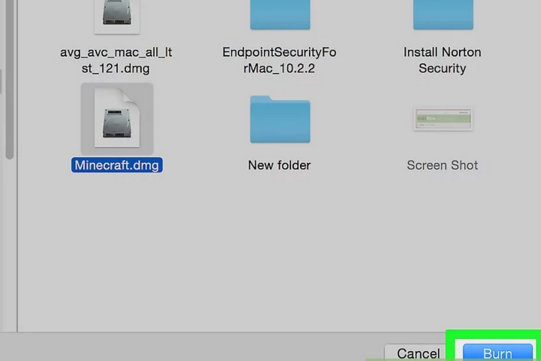
الخطوة التاسعة. لبدء عملية الحرق ، فقط انقر على خيار "Burn" في النافذة المنسدلة أعلى نافذة Disk Utility.
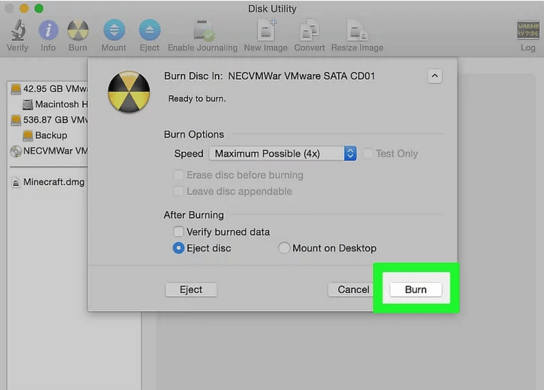
الخطوة 10. بعد انتهاء عملية التحمل ، اضغط على زر "موافق" في نافذة إكمال منبثقة.
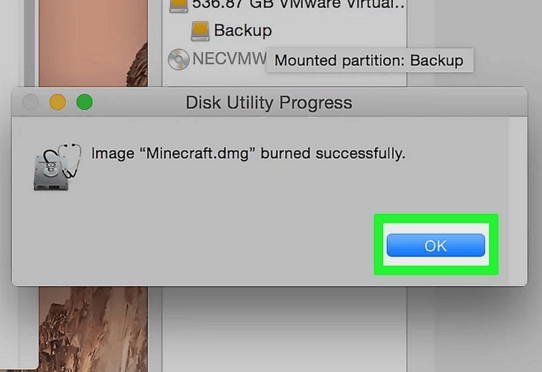
المعرفة الموسعة: كيفية نسخ مقاطع الفيديو الأخرى على DVD
الآن بعد أن تعلمت كيفية نسخ ISO على DVD على نظامي التشغيل Windows و Mac.ولكن ماذا لو كنت ترغب في نسخ مقاطع فيديو وسائط أخرى على DVD ، مثل MP4 إلى DVD ، أو WMV إلى DVD ، أو iMovie إلى DVD ، أو حتى مقاطع فيديو YouTube إلى DVD ، فقد تحتاج إلى أداة احترافية ، VideoSolo DVD Creator هو واحد من أسرع وأسرع وفعالية و برامج موثوقة في السوق.يسمح بتحويل أي مقاطع فيديو إلى DVD بجودة عالية.بغض النظر عما إذا كنت تقنيًا أو مبتدئًا ، فإن البرنامج سهل الاستخدام.تشمل الميزات الرئيسية التي تأتي مليئة بالبرنامج:
• يمكن لبرنامج DVD Creator هذا تحويل جميع تنسيقات الفيديو الشائعة تقريبًا بما في ذلك AVI و MPEG و 3GP و MP4 و VOB و FLV و M2TS و MTS و MOV و RMVB و DivX و DV وما إلى ذلك إلى قرص DVD/مجلد/ملف ISO.
• يسمح لك بإنشاء فيديو على قرص Blu-ray/مجلد/ملف ISO على Windows.
• باستخدام هذا البرنامج ، يتم تنزيل الأفلام أو مقاطع الفيديو محلية الصنع من YouTube ، يمكن نسخ Vimeo و Facebook و Dailymotion و Vevo و TED و Yahoo وما إلى ذلك على قرص DVD أو Blu-ray على Windows.يُسمح بتنزيل الفيديو ثلاثي الأبعاد والفيديو عالي الدقة(720 بكسل و 1080 بكسل و 4 K) والموسيقى لأي مشغل.
• يحتوي على مجموعة متنوعة من قوالب قوائم DVD وخاصية تحرير الفيديو القوية.
• يتيح لك إضافة ترجمات ومسارات صوتية إلى قرص DVD يدويًا.




